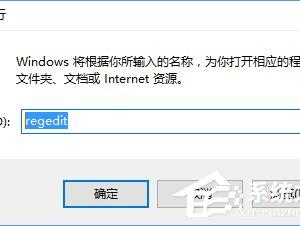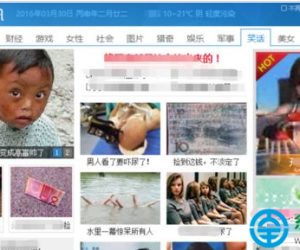Win8系统更改时区的方法 Win8系统电脑怎么更改时区
发布时间:2017-05-12 14:11:40作者:知识屋
Win8系统更改时区的方法 Win8系统电脑怎么更改时区 当你带着笔记本电脑去别的国家时,时区变化了,时间也变了,你是否会想修改笔记本电脑的时间?其实不用,只要我们轻松更改Win8系统的时区就可以完成时间的转变了。不少用户还不太了解怎么更改时区,下面就以图文方式为大家分享具体操作方法。
1、左键单击右下角“时间和日期”选项;
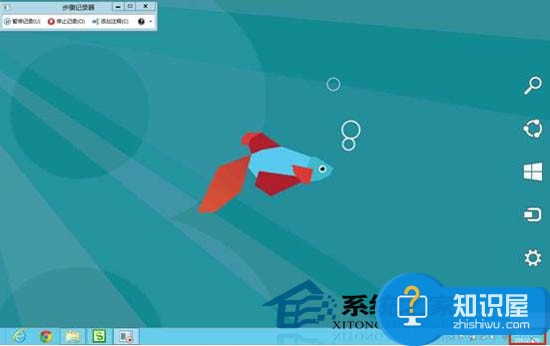
2、出现如图所示画面后,左键单击“更改日期和时间设置”;

3、左键单击“更改时区”;
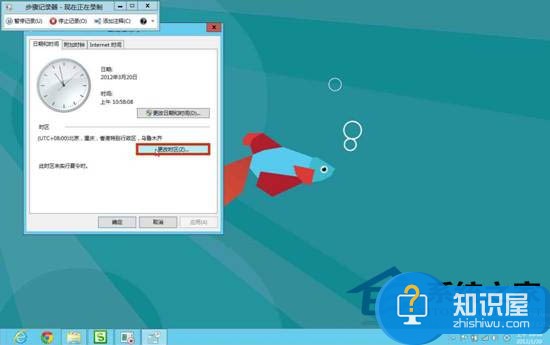
4、选择当地所在“时区”;
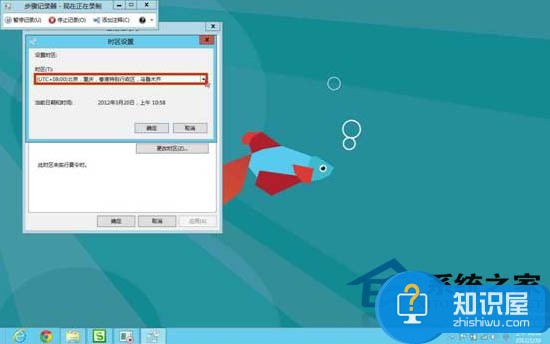
5、鼠标移动到所在“时区”左键单击选中;
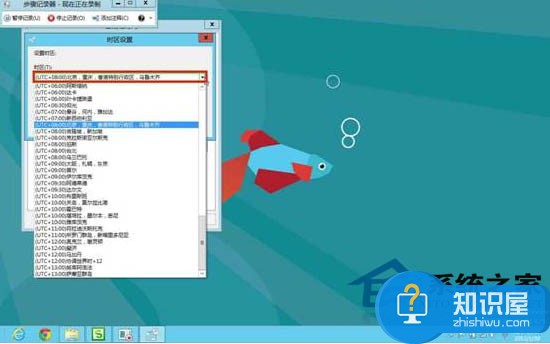
6、点击“确定”保存即可。
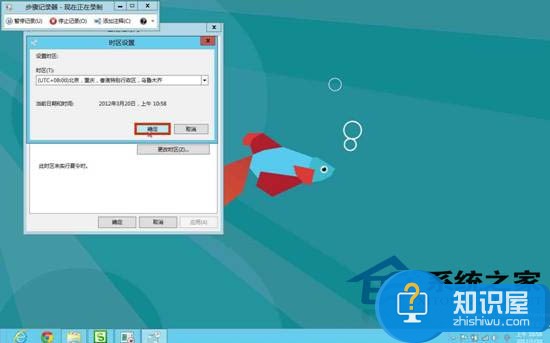
修改Win8时区就是这么简单!当你更换了时区之后,原本系统的时间也会随着你时区的的变化而变化,如果你是一个长期在不同国家工作的朋友,那么就必须要学会更换时区的方法哦。
(免责声明:文章内容如涉及作品内容、版权和其它问题,请及时与我们联系,我们将在第一时间删除内容,文章内容仅供参考)
知识阅读
软件推荐
更多 >-
1
 一寸照片的尺寸是多少像素?一寸照片规格排版教程
一寸照片的尺寸是多少像素?一寸照片规格排版教程2016-05-30
-
2
新浪秒拍视频怎么下载?秒拍视频下载的方法教程
-
3
监控怎么安装?网络监控摄像头安装图文教程
-
4
电脑待机时间怎么设置 电脑没多久就进入待机状态
-
5
农行网银K宝密码忘了怎么办?农行网银K宝密码忘了的解决方法
-
6
手机淘宝怎么修改评价 手机淘宝修改评价方法
-
7
支付宝钱包、微信和手机QQ红包怎么用?为手机充话费、淘宝购物、买电影票
-
8
不认识的字怎么查,教你怎样查不认识的字
-
9
如何用QQ音乐下载歌到内存卡里面
-
10
2015年度哪款浏览器好用? 2015年上半年浏览器评测排行榜!